win10一键修复0x0000011b完美解决办法(找不到KB5005565的处理方法)
1.排查问题
win10连接打印机共享错误显示0x0000011b怎么解决?很多用户在更新了windows系统的最新补丁后,突然发现自己打开打印机的时候提示“无法连接到打印机,错误为0x0000011b”,那这个问题要怎么解决呢?来看看具体的教程吧。
win10连接打印机共享错误显示0x0000011b怎么解决?

1、首先检查是否是被杀毒软件禁掉了guest,打开检测后发现并没有。计算机管理打卡方式为 控制面板->管理工具->计算机管理
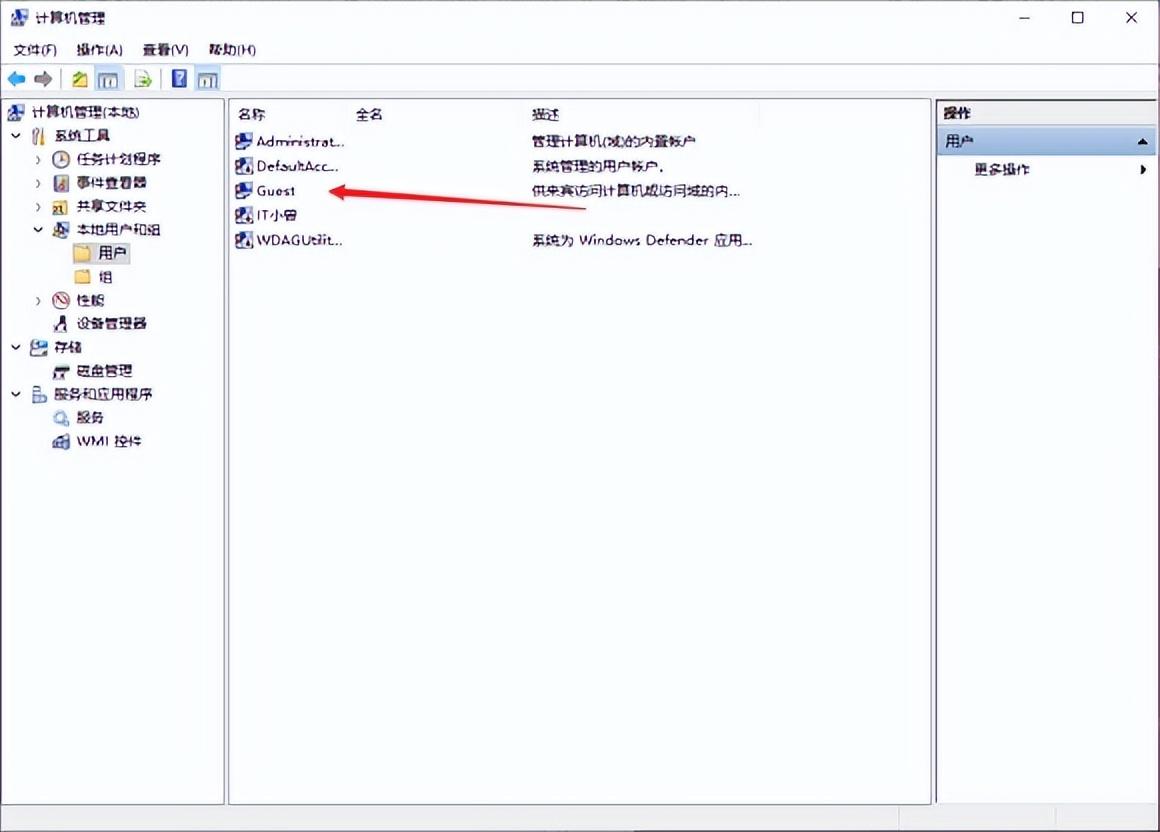
2、接着打开检查组策略,也是一切正常。

3、排查下windows的补丁,因为很多问题的来源就是补丁导致的。

4、尝试将打印机的共享主机上的补丁进行卸载,然后重启电脑。
2.没有KB5005565补丁如何解决提示操作失败,错误为0x0000011b问题呢??
在使用打印机时经常会遇到各种错误,就有win10系统小伙伴在使用打印机的时候,提示操作失败,错误为0x0000011b,经过分析是因为更新KB5005565引起,只要将其卸载即可,可是很多用户找不到KB5005565,那该怎么办呢,为此,这就给大家讲解一下Win10使用打印机0x0000011b错误找不到KB5005565的详细处理方法。
解决方法如下:
1、我们只要打开服务器上的注册表
[HKEY_LOCAL_MACHINE\System\CurrentControlSet\Control\Print]
2、新建DWORD(32位)值,重命名为:“
RpcAuthnLevelPrivacyEnabled”
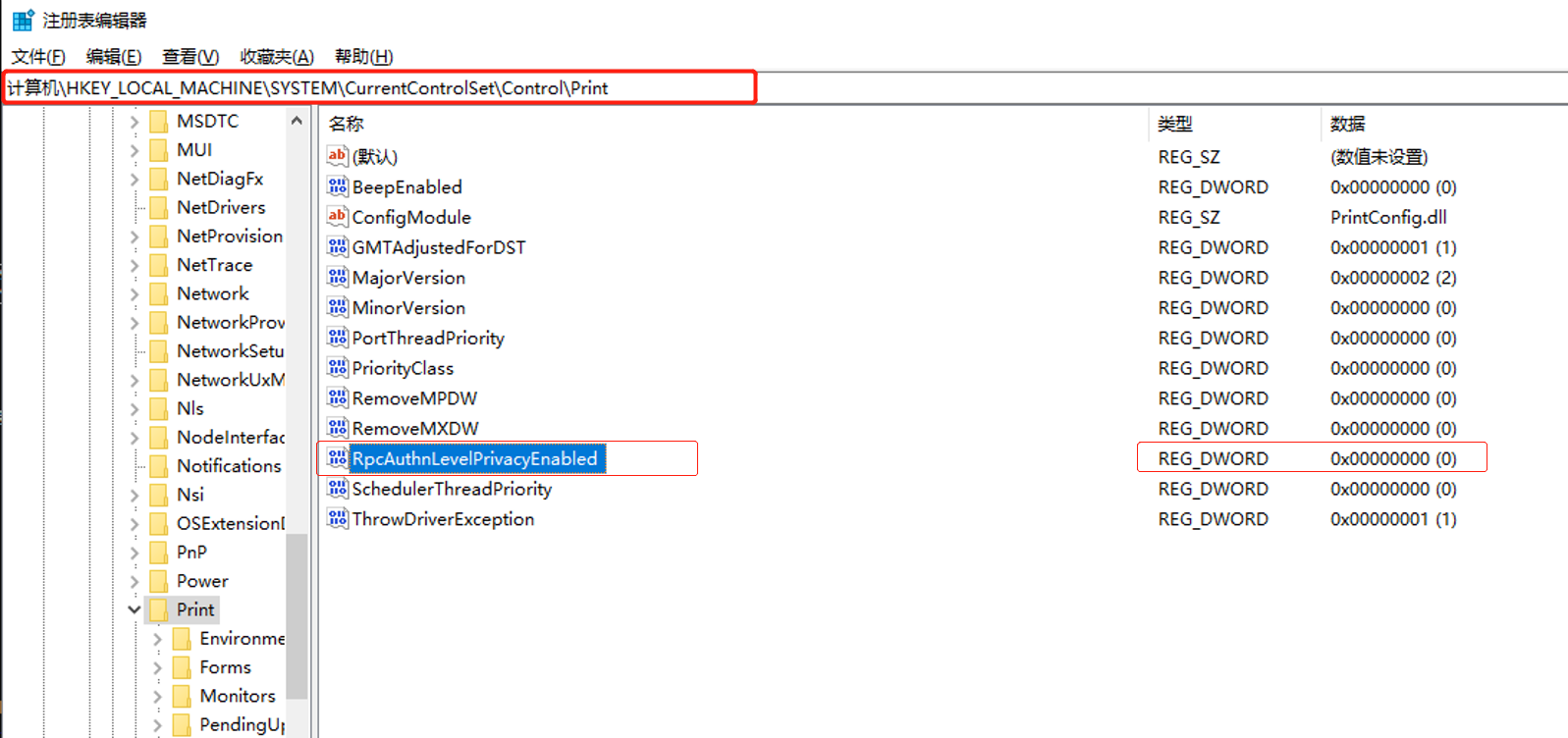
ps:64位的系统也要新建32位DWORD值
3、修改键值为“0”。
4、重新启动计算机后共享打印机恢复正常了。
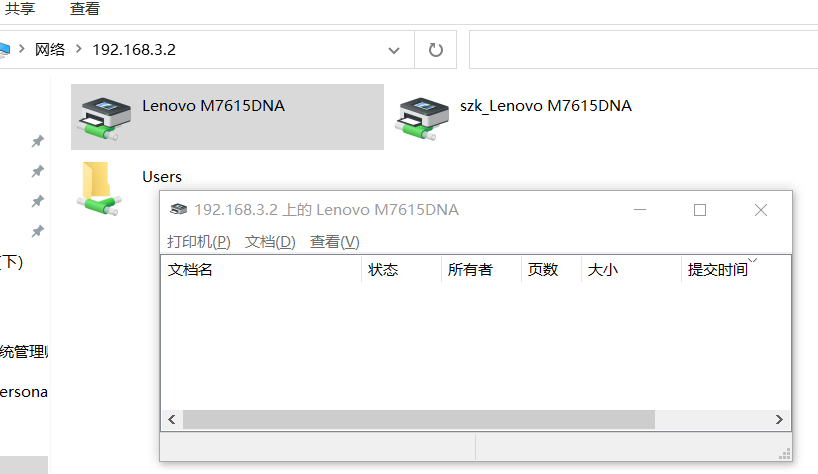
上述给大家讲解的就是Win10使用打印机0x0000011b错误找不到KB5005565的详细处理方法,有遇到相同情况的用户们可以学习上面的方法来进行操作吧。
原文地址:https://tangjiusheng.com/it/11006.html


 赣公网安备36072102000190
赣公网安备36072102000190